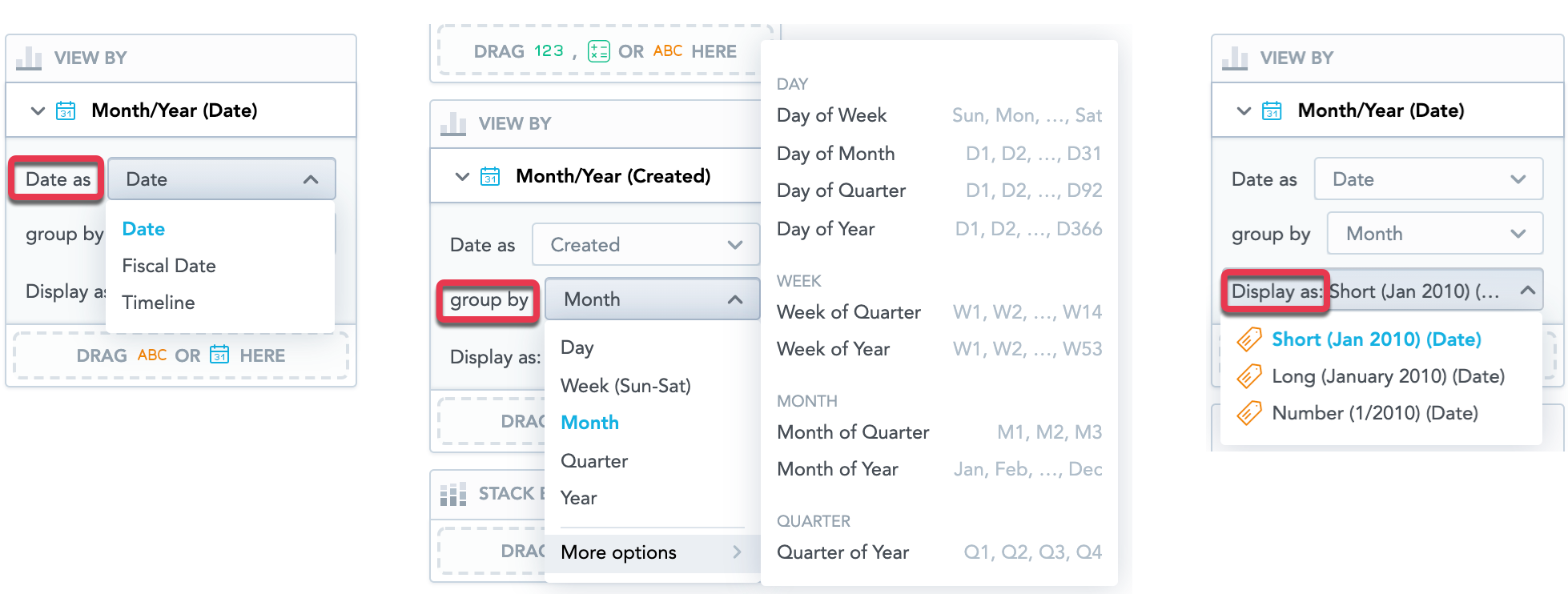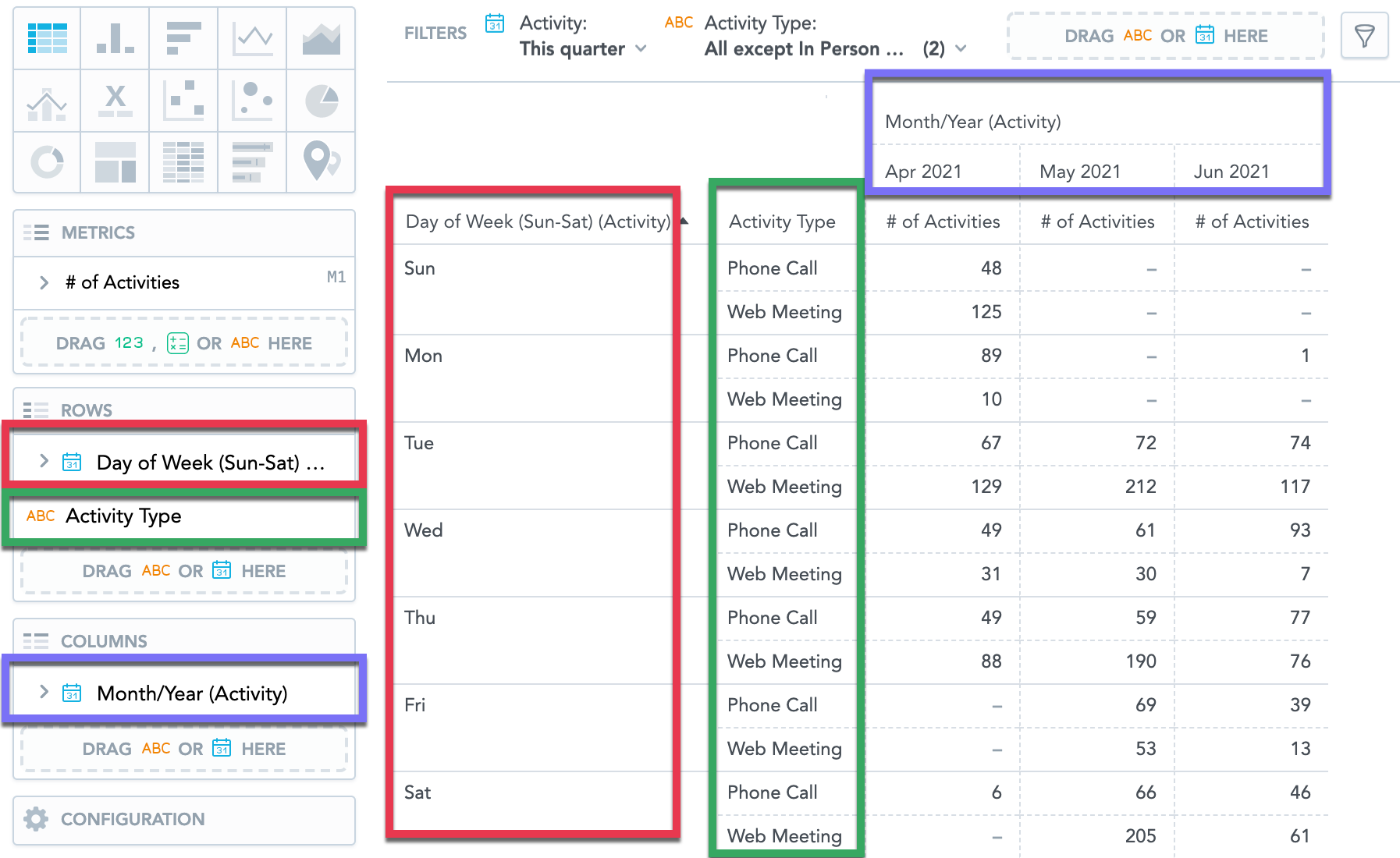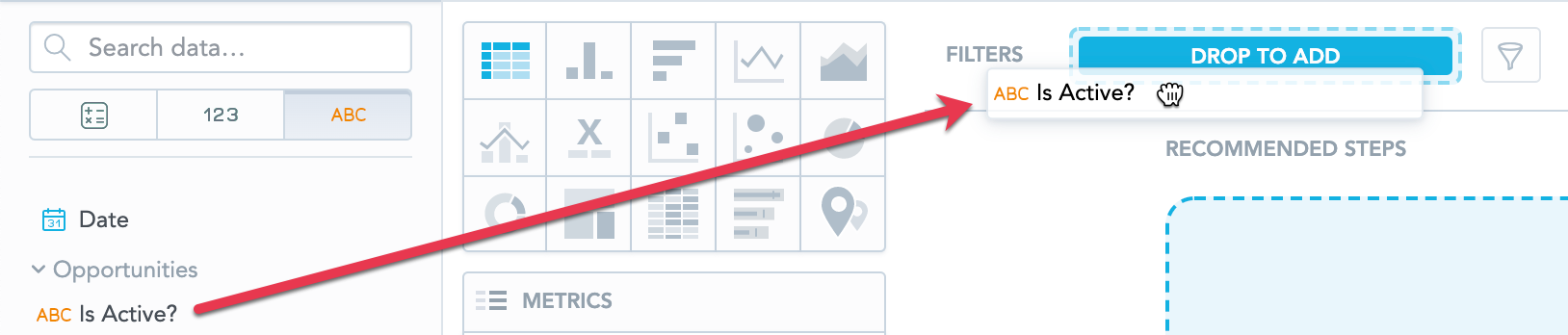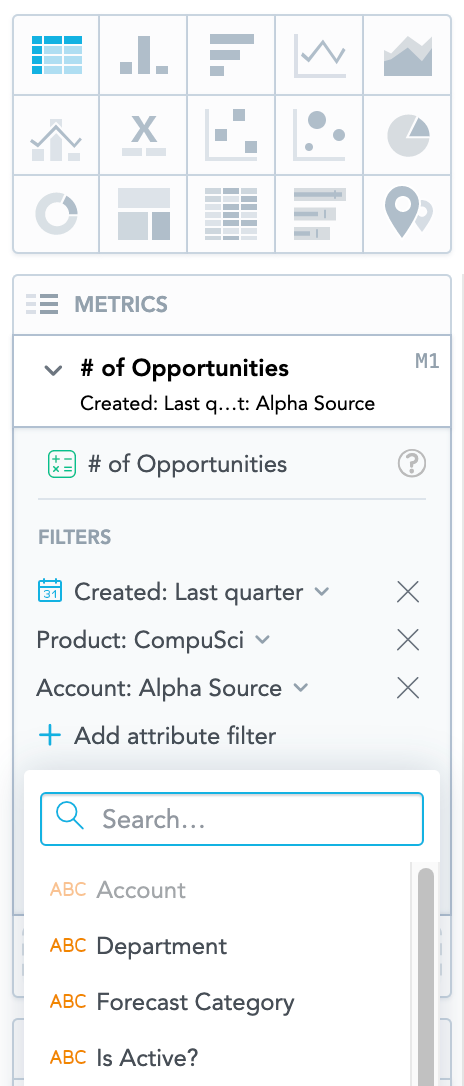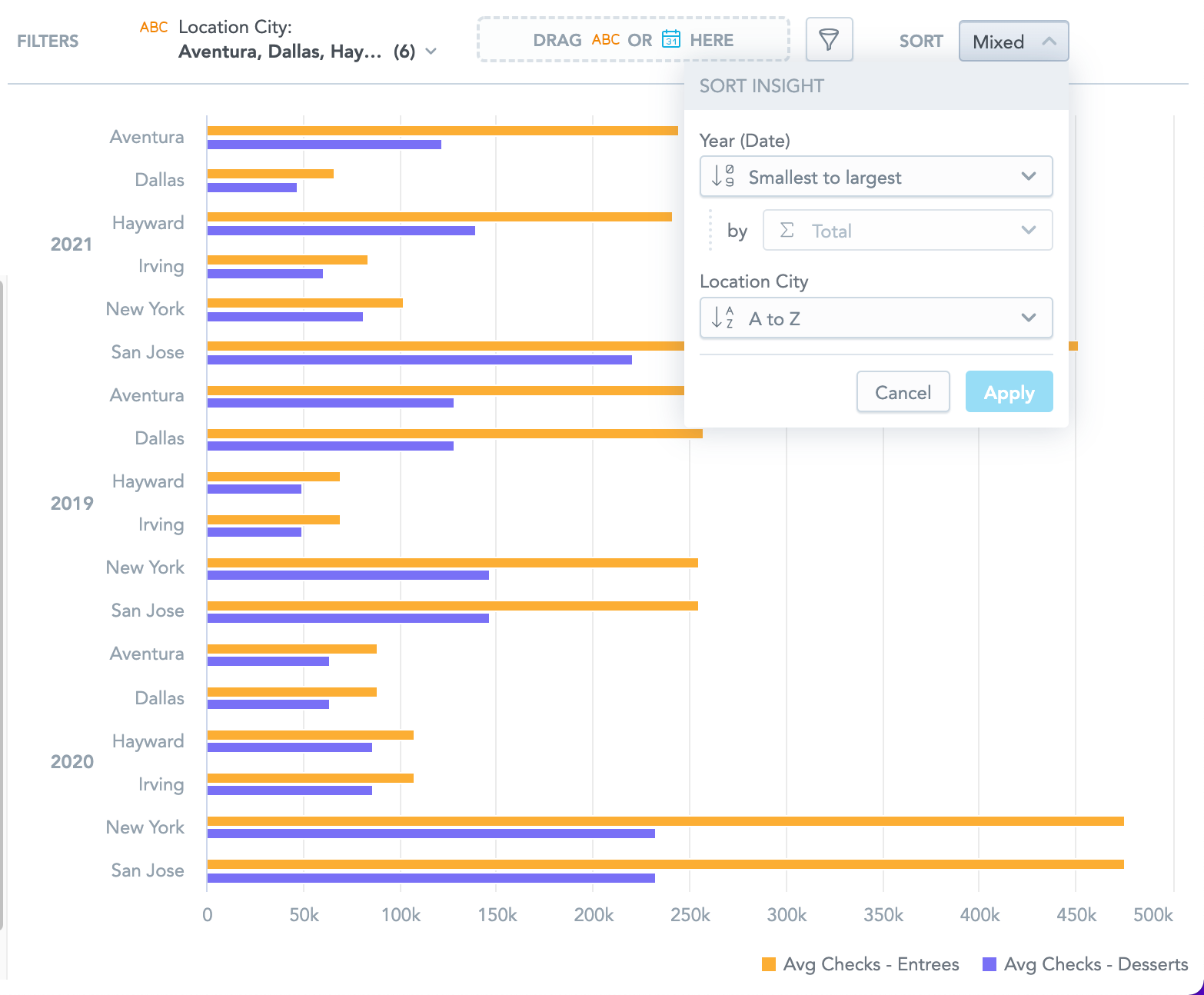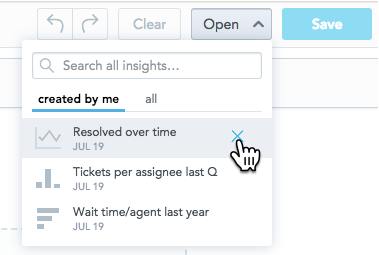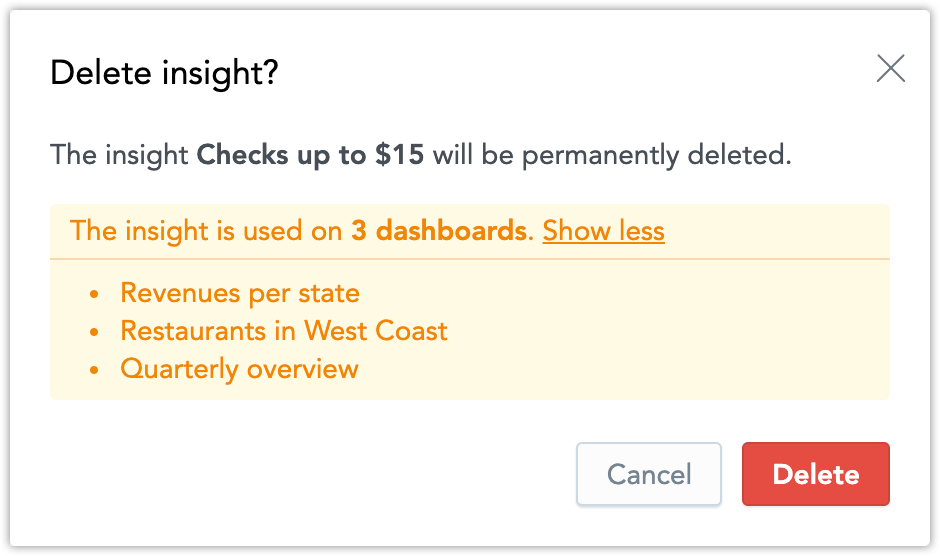インサイトの作成
概要
このセクションでは、Analytical Designerのインサイトを作成し、データの視覚化に使用する方法を説明します。
KPI ダッシュボードから直接インサイトを作成することもできます。 詳細は KPI ダッシュボードをセットアップする をご覧ください。
インサイトを作成する
手順:
ワークスペースツールバーで、分析をクリックして Analytical Designer を開きます。
上部の適切なアイコンをクリックして、インサイトタイプを選択します。
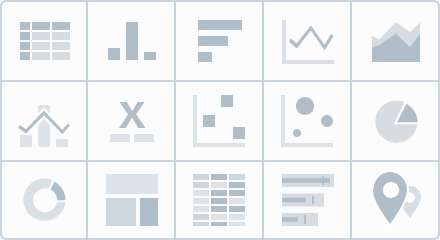
データカタログから、ファクト(
 )、メトリック(
)、メトリック( )、または属性(
)、または属性( )を任意のドロップゾーンにドラッグして、視覚化します。 少なくとも 2 つのファクト、メトリック、または属性を追加すると、メトリックを作成できます。 詳細は インサイトでメトリックを作成 をご覧ください。
)を任意のドロップゾーンにドラッグして、視覚化します。 少なくとも 2 つのファクト、メトリック、または属性を追加すると、メトリックを作成できます。 詳細は インサイトでメトリックを作成 をご覧ください。インサイトを保存する
- 編集内容を確認するには、トップバーの [元に戻す] と [再実行]ボタンを使用します。
- インサイトからすべてのデータを削除するには、削除をクリックします。
(オプション)色、軸、凡例など、インサイトのプロパティを調整します。 詳細については、インサイトプロパティーを設定を参照してください。
異なるグラフには異なるデータのタイプが必要です。 グラフのタイプを変更する場合、インサイトの表示データが変わることがあります。 たとえば、[スタック] は縦棒グラフに設定できますが、円グラフには設定できません。 インサイトのさまざまなタイプについては、インサイトタイプを参照してください。
ファクト、メトリック、属性を絞り込みます
個々のファクト、メトリック、および属性からデータを絞り込むには、 メトリックセクションでデータを更新します。 次の操作が可能です。
- 値をパーセントで表示する
- (ファクトのみ)データの表示に使用する計算式を選択します。
- インサイトの個々のファクトとメトリックの形式をカスタマイズします。 詳細は 数値書式を設定 をご覧ください。
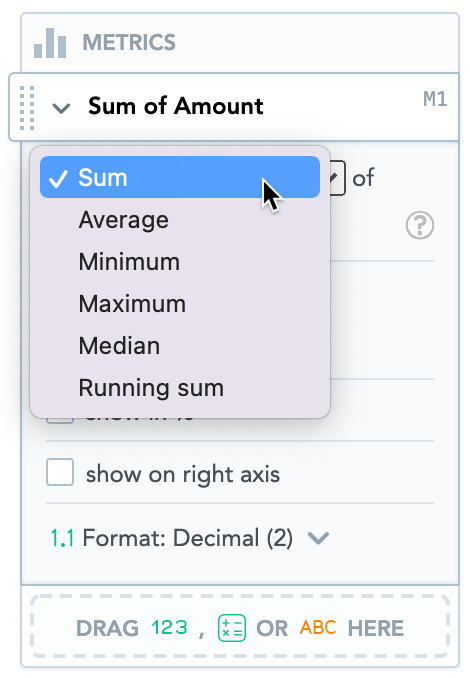
細分性を追加する
表示されたデータに細分性を追加するには、日付(![]() )または属性(
)または属性(![]() )をテーブル用に行/列セクションか、インサイト用に表示/トレンド/属性セクションにドラッグします。
)をテーブル用に行/列セクションか、インサイト用に表示/トレンド/属性セクションにドラッグします。
属性
属性 を追加する場合、属性値の表示に使用する属性ラベルを選択できます(表示オプション)。
テキストラベル、ハイパーリンクラベル、およびジオラベルを使用できます。
論理データモデルで追加の属性ラベルを定義する必要があります。 詳細に関しては、論理データモデル内の属性を参照してください。
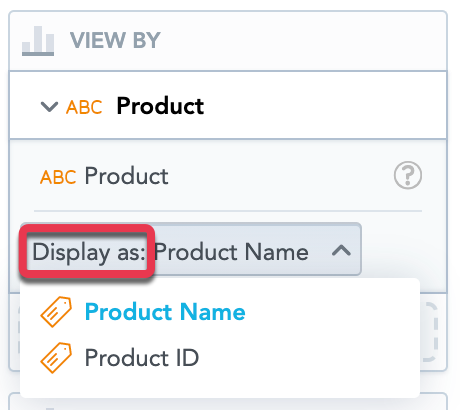
日付
日付を追加すると、次のデータを表示できます。
論理データモデルで定義されているさまざまな日付ディメンション(日付の指定 オプション)
日、週、月、四半期、年、または、曜日や年月などの追加の日付属性(グループ化 オプション)
値を表示するために使用する属性ラベルを選択します(表示 オプション)。
データを日でグループ化すると、表示オプションは使用できません。
すべてのインサイトでは、日付が MM/DD/YYYY. アカウント設定でフォーマットを変更できます。 詳細は 日付形式を変更 をご覧ください。
複数の日付属性をインサイトに追加しても、日付ディメンションの変更は他のディメンションには影響しません。 ピボットテーブルに複数の日付属性を追加するには、enableNewADFilterBar プラットフォーム設定が trueに設定されている必要があります。 詳細は プラットフォーム設定で複数の機能を設定 をご覧ください。
インサイト全体にフィルターを追加する
フィルターに関する詳細については、Analytical Designer のフィルターを参照してください。
インサイト全体をフィルタリングするには:
- 日付とその他の属性をトップバーにドラッグアンドドロップして、インサイト全体をフィルタ処理します。
- フィルターバーのフィルターアイコンをクリックし、ドロップダウンメニューでフィルターを有効にします。
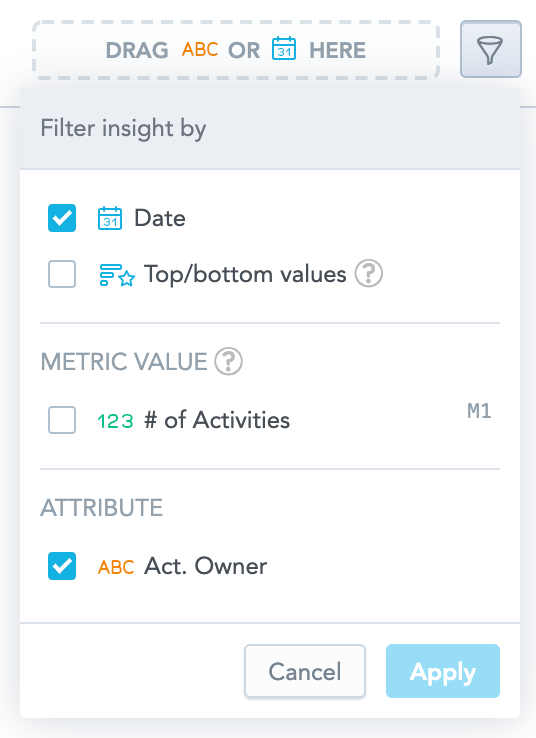
さらに、インサイトに日付属性を 1 つ追加した場合(表示/トレンド/属性/行/列セクション)、以下が適用されます:
- インサイトで日付ディメンションを変更すると、日付フィルターでもディメンションが変更されます。
- 日付フィルターで日付ディメンションを変更しても、インサイトのディメンションは変更されません。
ファクト、メトリック、および属性にフィルタを追加する
フィルターに関する詳細については、Analytical Designer のフィルターを参照してください。
各ファクト、メトリック、および属性は、最大 20 の属性と 1 つの日付フィルターでフィルタリングできます。 すべてのフィルターは同時に適用されます (AND 演算子)。
結果として得られるインサイトは、適用されたすべてのメトリックレベルフィルターと一致します。 日付フィルターの操作については、「メトリックを日付でフィルターする」を参照してください。
データを積み重ねる
ディスプレイを積み上げ棒グラフへ分解する場合、属性(![]() )を スタック/セグメント セクションへドラッグします。
)を スタック/セグメント セクションへドラッグします。
値を表示するために使用する属性ラベルを選択できます(表示オプション)。 属性ラベルの詳細に関しては、論理データモデル内の属性を参照してください。
スタックを使用するには(またはセグメントを線グラフで)、メトリックセクションのインサイトに含まれるアイテムが1つのみでなければなりません。
データを並べ替える
並べ替えは、棒グラフ、縦棒グラフ、面グラフ、コンボグラフ、箇条書きグラフ円グラフ、ドーナツグラフ、およびヒートマップで使用できます。
並べ替えを使用して、インサイト内のデータを並べ替えることができます。 インサイトのデータは、アルファベット順、数値順、または時系列で並べ替えることができます。
詳細は インサイトでデータを並べ替える をご覧ください。
推奨事項
インサイトを作成する際には、Analytical Designerが推奨される次の手順を表示します。
ファクト、メトリック、属性を追加するときに表示される推奨事項は、類似した分析シナリオで GoodData ユーザーが通常実行するアクションに基づいています。
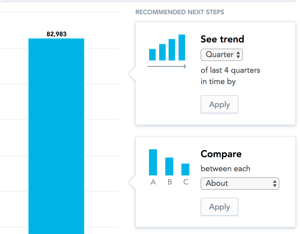
インサイトを編集
保存したインサイトを編集するには、Analytical Designerのトップバーの [開く] をクリックし、編集するインサイトを選択します。
インサイトを削除
保存されたインサイトを削除するには、開くドロップダウンメニューで、インサイト名の横にある十字アイコンをクリックします。
インサイトが KPI ダッシュボード上にある場合、または KPI ダッシュボードのドリルで使用されている場合、Analytical Designer は警告を表示し、このインサイトを含む KPI ダッシュボードのクリック可能なリストを表示します。 インサイトを削除すると、KPI ダッシュボードとドリルから削除されます。